Dodawanie użytkownika usługi integracji w chmurze
Z jednej drukarki może korzystać kilka osób.
W tej części opisano procedurę dodawania użytkowników i nadawania im uprawnień.
Dodawanie użytkownika
-
Zaloguj się w usłudze Canon Cloud Printing Center, a następnie wybierz Zarz. użytk. (Manage users) z
 .
.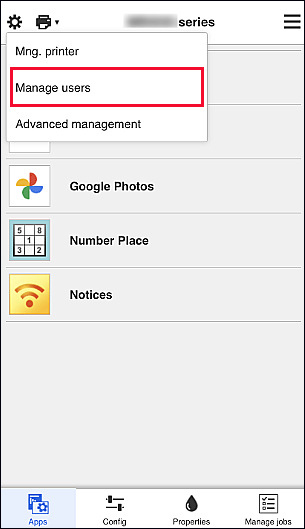
-
Wybierz opcję Dodaj użytkownika (Add user)
 Uwaga
Uwaga- Po wybraniu opcji Dodaj użytkownika (Add user) usługa najpierw sprawdzi, czy osiągnięta została maksymalna liczba użytkowników. Jeśli będzie można dodać nowych, pojawi się ekran rejestracji użytkownika.
- Maksymalna liczba użytkowników, których można dodać do 1 drukarki, wynosi 20.
-
Wprowadź adres e-mail użytkownika do dodania, a następnie wybierz OK.
Adres URL do ukończenia rejestracji zostanie wtedy wysłany na podany adres e-mail.
 Uwaga
Uwaga- Jeśli wprowadzony adres e-mail jest już zarejestrowany w tej usłudze, zostanie wysłana wiadomość e-mail na wprowadzony adres e-mail z powiadomieniem, że adres jest zarejestrowany. Jeśli chcesz zarejestrować inny adres e-mail dla tej usługi, określ adres e-mail, którego chcesz używać, i ponownie rozpocznij procedurę.
-
Przejdź pod adres URL podany w wiadomości e-mail
W poniższej procedurze opisano, co należy zrobić po otrzymaniu wiadomości e-mail z powiadomieniem.
Jeśli rejestrujesz za pomocą istniejącego Canon ID, pomiń krok 5. -
Na ekranie Rejestracja usługi (Service registration) wybierz język, którego chcesz używać, a następnie wybierz przycisk OK
Postępuj zgodnie z instrukcjami wyświetlanymi na ekranie i przeprowadź uwierzytelnianie.
-
Przeczytaj warunki wyświetlone na ekranie Warunki użytkowania
Przeczytaj oświadczenia widoczne w oknach Warunki użytkowania (Terms of use) i Zasady ochrony prywatności (Privacy policy), a następnie wybierz opcję Zgadzam się (Agree), jeśli wyrażasz zgodę.
-
Wpisz Pseudonim (Nickname)
Wprowadź dowolną nazwę użytkownika, jaką chcesz się posługiwać.
 Ważne
Ważne-
W przypadku pola nazwy użytkownika obowiązują następujące ograniczenia dotyczące liczby i rodzajów znaków:
- Nazwa użytkownika musi mieć długość od 1 do 20 jednobajtowych znaków alfanumerycznych i symboli (!"#$%&'()*+,-./:;<=>?@[\]^_`{|}~). (uwzględniana jest wielkość liter).
-
-
Wybierz ustawienie opcji Strefa czasowa (Time zone), a następnie wybierz opcję Gotowe (Done)
W tym celu wybierz na liście swój region. Jeśli nie możesz znaleźć na liście swojego regionu, wybierz ten, który znajduje się najbliżej niego.
- Włącz czas letni (Apply daylight saving time)
- Ta opcja pojawia się, tylko jeśli w wybranej strefie czasowej (opcja Strefa czasowa (Time zone)) stosuje się czas letni.
Wybierz, czy ma być stosowany czas letni.
Główna rejestracja została zakończona.
 Uwaga
Uwaga
- Podczas korzystania z usługi integracji w chmurze do drukarki zostanie dodany plik cookie dla wybranego użytkownika i przywrócony zostanie stan logowania każdego użytkownika. Każda drukarka umożliwia zarejestrowanie plików cookie dla maksymalnie 8 użytkowników.
Uprawnienia użytkownika drukarki
Jeśli kilku użytkowników korzysta z usługi integracji w chmurze dla 1 drukarki, każdy z nich jest skategoryzowany jako Administrator lub Standardowe (Standard user).
 Uwaga
Uwaga
- Użytkownik zarejestrowany jako pierwszy uzyskuje kategorię Administrator. Administrator może zmieniać uprawnienia użytkowników na Ekran Zarz. użytk..
Administrator może zmieniać informacje o drukarce, dodawać i usuwać aplikacje, zarządzać użytkownikami oraz wykonywać różne inne czynności.
Użytkownik o kategorii Standardowe (Standard user) może sprawdzać informacje o drukarce i uruchamiać aplikacje.
Informacje o funkcjach dostępnych dla poszczególnych użytkowników można znaleźć w części „Okno Canon Cloud Printing Center”.
Jeśli korzystasz z usługi integracji w chmurze z poziomu drukarki, wybierz Tryb wieloosobowy (Multiuser mode) na Ekran Zarz. druk., aby włączyć w drukarce Tryb wieloosobowy (Multiuser mode). Każdy z użytkowników będzie mógł wtedy uruchomić aplikację i drukować dokumenty.
 Uwaga
Uwaga
- Jeśli nie masz ustawionej dla siebie funkcji Kod bezpieczeństwa (Security code), wybierz opcję Tryb wieloosobowy (Multiuser mode), aby wyświetlić ekran ustawień funkcji Kod bezpieczeństwa (Security code).
Wybranie opcji Anuluj (Cancel) uniemożliwi włączenie funkcji Tryb wieloosobowy (Multiuser mode). -
Jeśli masz status Administrator, pojawi się ekran potwierdzenia z pytaniem, czy chcesz wysłać standardowym użytkownikom, dla których nie został ustawiony Kod bezpieczeństwa (Security code), wiadomość e-mail z monitem o ustawienie funkcji Kod bezpieczeństwa (Security code).
- Aby wysłać wiadomość e-mail z powiadomieniem tylko do użytkowników, dla których nie został ustawiony Kod bezpieczeństwa (Security code), oraz włączyć Tryb wieloosobowy (Multiuser mode), wybierz opcję OK.
- Aby włączyć Tryb wieloosobowy (Multiuser mode) bez wysyłania wiadomości e-mail z powiadomieniem, wybierz opcję Anuluj (Cancel).
